
נתבי TP-Link מופצים באופן נרחב בשוק המקומי. עמדה כזו שהם זכו בשל האמינות שלהם, אשר משולב עם מחיר סביר. TP-Link TL-WR741ND הוא גם פופולרי עם פופולריות הצרכן. אבל כדי שהמכשיר במשך שנים רבות, ובו בזמן ענה לדרישות המודרניות, יש צורך לשמור על הקושחה שלו כמדינה בפועל. איך לעשות את זה, יידונו להלן.
אנחנו Flash TP-Link TL-WR741ND
המונח "קושחה נתב" עצמה לעתים קרובות מפחיד משתמשים טירונים. תהליך זה נראה להם עם משהו מורכב להפליא ודורש ידע מיוחד. אבל זה בכלל לא כפי שהוא נראה במבט ראשון. ואת TP-LINK TL-WR741ND הליך הקושחה נתב מאשר בבירור את התזה. הוא מוחזק בשני צעדים פשוטים.שלב 1: הורד קובץ קושחה
TP-LINK TL-WR741ND נתב הוא המכשיר הגבוה ביותר האפשרי. היכולת לעדכן את הקושחה במצב אוטומטי אין מסופק. אבל זה לא משנה, שכן העדכון במצב ידני אינו מהווה בעיות. באינטרנט, משאבים רבים מוצעים להוריד גרסאות שונות ושינויים של קושחה עבור נתבים, אבל הפעולה יציבה של המכשיר מובטחת רק על ידי תוכנה ממותגת. לכן, הורד עדכונים עבור קושחה מומלץ רק מאתר האינטרנט של היצרן. כדי לעשות זאת כראוי, אתה צריך:
- גלה את גרסת החומרה של הנתב. ניואנס זה חשוב מאוד, שכן השימוש בגירסה שגויה של הקושחה יכול להוביל להתמוטט של הנתב. לכן, אתה צריך להעיף את המכשיר שלך ולשים לב למדבקה הממוקם במרכז התחתונה שלו. כל המידע הדרוש שם.

- עבור אל מרכז ההורדות של TP-Link על ידי לחיצה על קישור זה.
- מצא את מודל הנתב שלך. WR741ND היום נחשב מיושן. לכן, כדי למצוא את הקושחה עבורו, אתה צריך להגדיר את מסנן החיפוש באתר בהתאם על ידי הפעלת "התקני תצוגה שהוסרו מהפקה ...".

- מציאת מודל הנתב כתוצאה מהחיפוש, לחץ עליו עם העכבר.

- בדף ההורדה, בחר את גירסת החומרה של הנתב ועבור אל הכרטיסייה "קושחה", הממוקמת ממש מתחת.
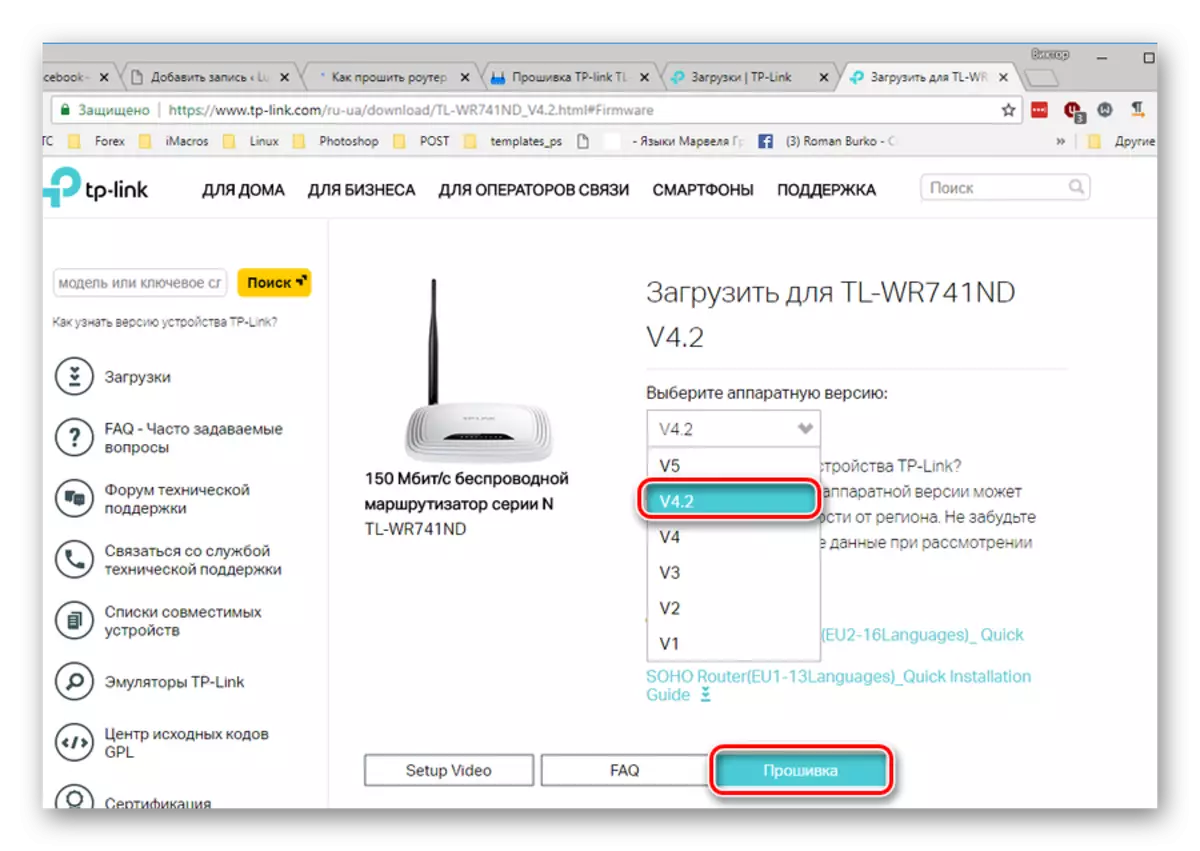
- סטירה את הדף המעודכן למטה, בחר והורד את גירסת הקושחה האחרונה.
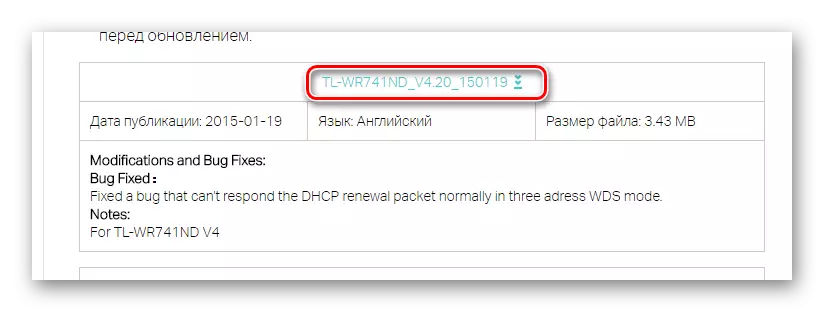
הארכיון עם הקושחה צריך להיות נשמר במקום נוח ובהשלמת ההורדה לפרוק. הקושחה היא קובץ עם הרחבת bin.
שלב 2: הפעל את תהליך עדכון הקושחה
לאחר הקובץ עם גרסת הקושחה האחרונה מתקבלת, תוכל להמשיך בתהליך העדכון הישיר. כעת:
- חבר את הנתב עם מחשב באמצעות כבל דרך אחד יציאות LAN. היצרן באופן מוחלט אינו ממליץ לעדכן את הקושחה להתקן באמצעות חיבור Wi-Fi. כמו כן, עליך להיות בטוח באמינות אספקת החשמל, שכן כשל ההפסקה בתהליך עדכון הקושחה עלול להזיק לנתב.
- היכנס לממשק האינטרנט של הנתב ועבור לסעיף "כלי מערכת".

- ברשימה הפסקה, בחר את סעיף השדרוג קושחה.

- בחלון הימני, פתח את המנצח על ידי לחיצה על לחצן בחירת הקבצים, ציין את הנתיב לקובץ הקושחה לפרוק ולחץ על "שדרוג".
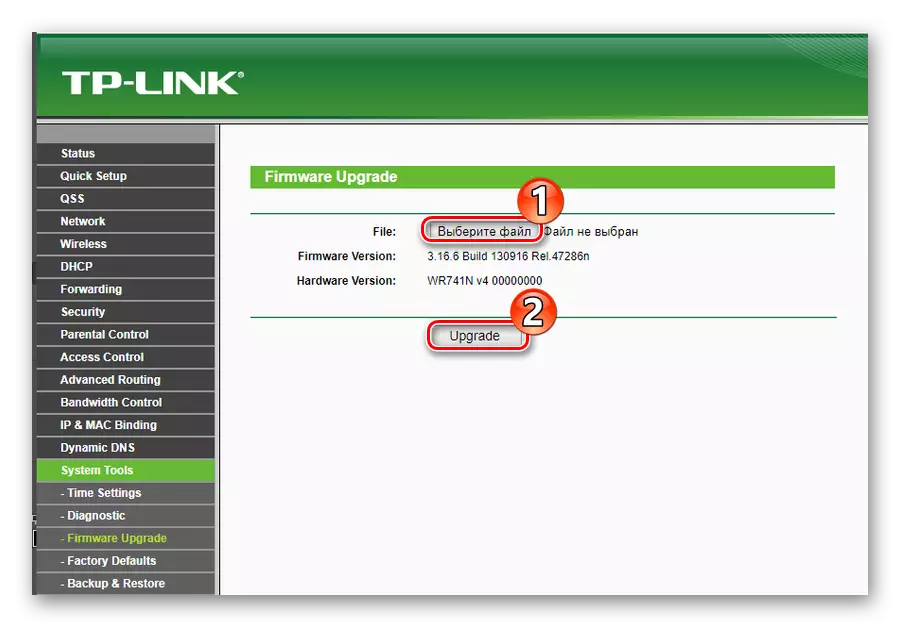
לאחר מכן, מחרוזת של מעמדה של תהליך עדכון הקושחה תופיע. יש צורך להמתין להשלמתו. לאחר מכן, הנתב יופעל מחדש את חלון ממשק האינטרנט מתחיל שוב פתוח, אבל כבר עם גירסת קושחה חדשה. הגדרות הנתב לאחר מכן ניתן לאפס לפרמטרים של המפעל, ולכן עדיף לשמור את תצורת העבודה מראש לקובץ, כך שניתן יהיה לחזור על תהליך ההגדרה כולה שוב.
זהו תהליך של עדכון הקושחה עבור נתב TP-Link TL-WR741ND. כפי שאנו יכולים לראות, שום דבר לא מסובך בו, עם זאת, כדי למנוע כשלים במכשיר, המשתמש צריך להיות קשוב בקפידה בצע את ההוראות.
